{{wikiTitle}}
配置的新增和使用
目录:
一、增加配置
1.增加配置分类
在菜单维护-开发配置-配置分类中,点击添加配置分类
父级分类:选择此分类的上级分类,一级分类请选择顶级按钮
分类名称:填写该分类的名称
分类字段英文:填写分类的英文标识
图标:选择显示时候的分类图标
类型:系统和其他,系统展示在设置的系统设置里面,其他可以显示在对应的页面上
状态:显示和隐藏
排序:分类的显示顺序,越大越靠前
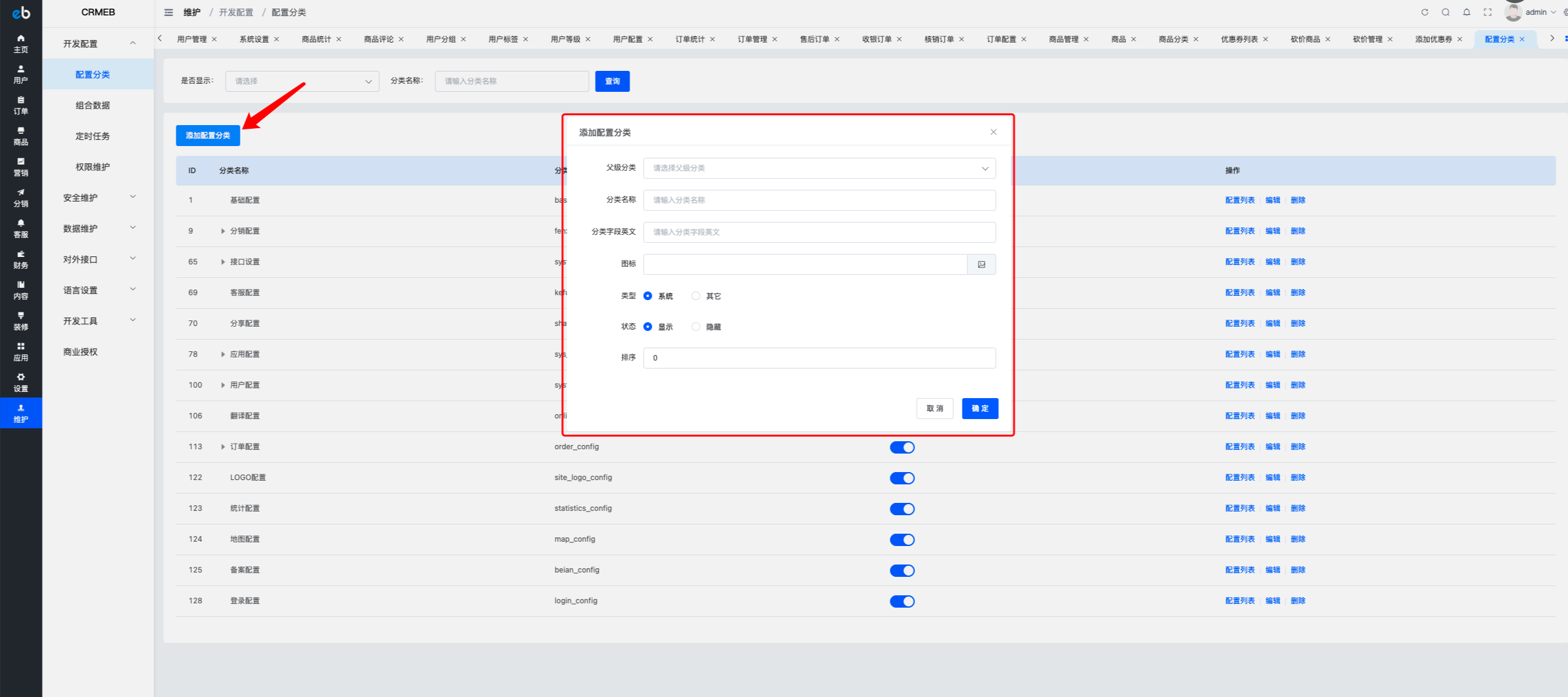
2.添加配置
点击对应的配置列表
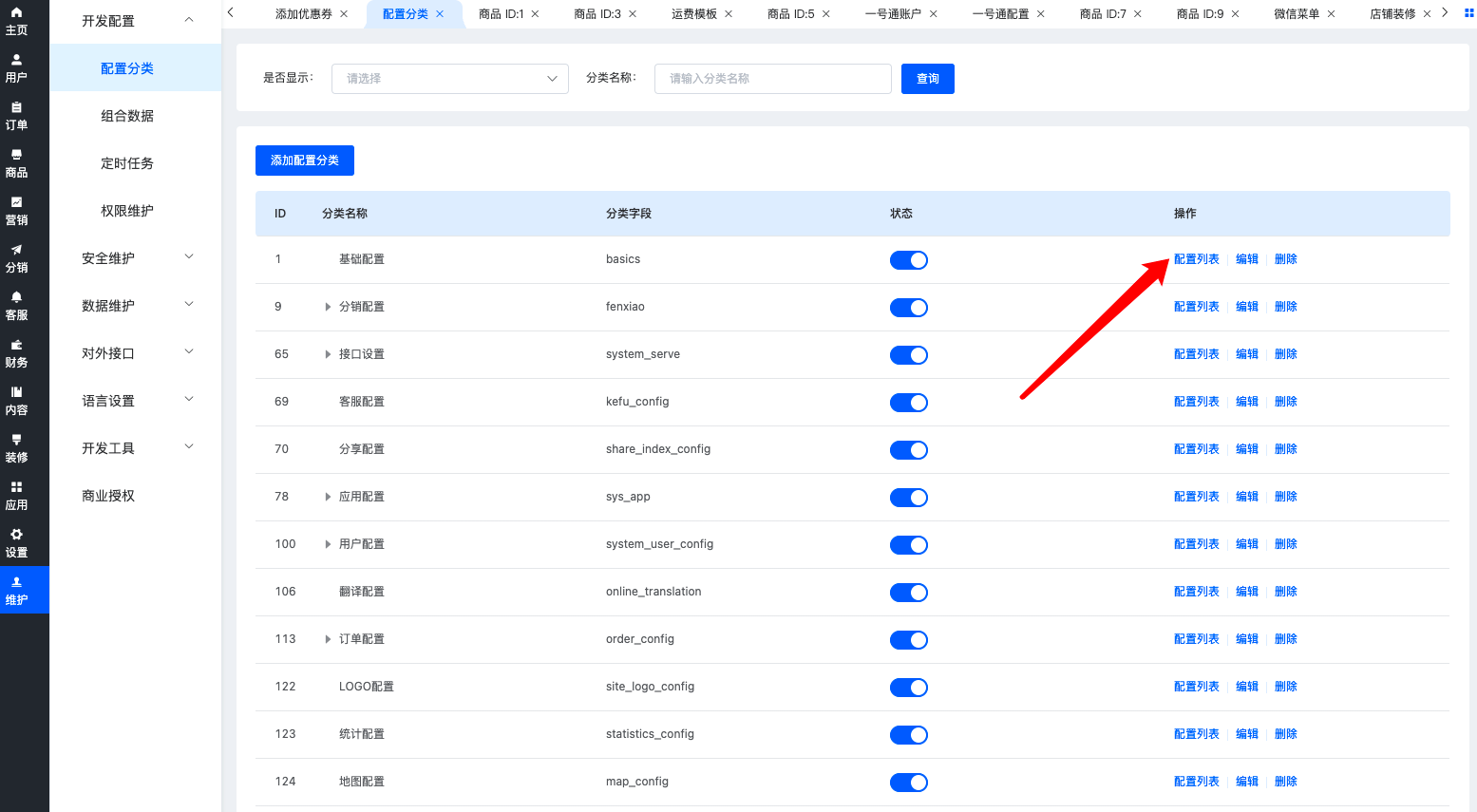
进入对应分类的配置列表之后,点击添加配置,对应的选择自己需要的配置类型进行添加
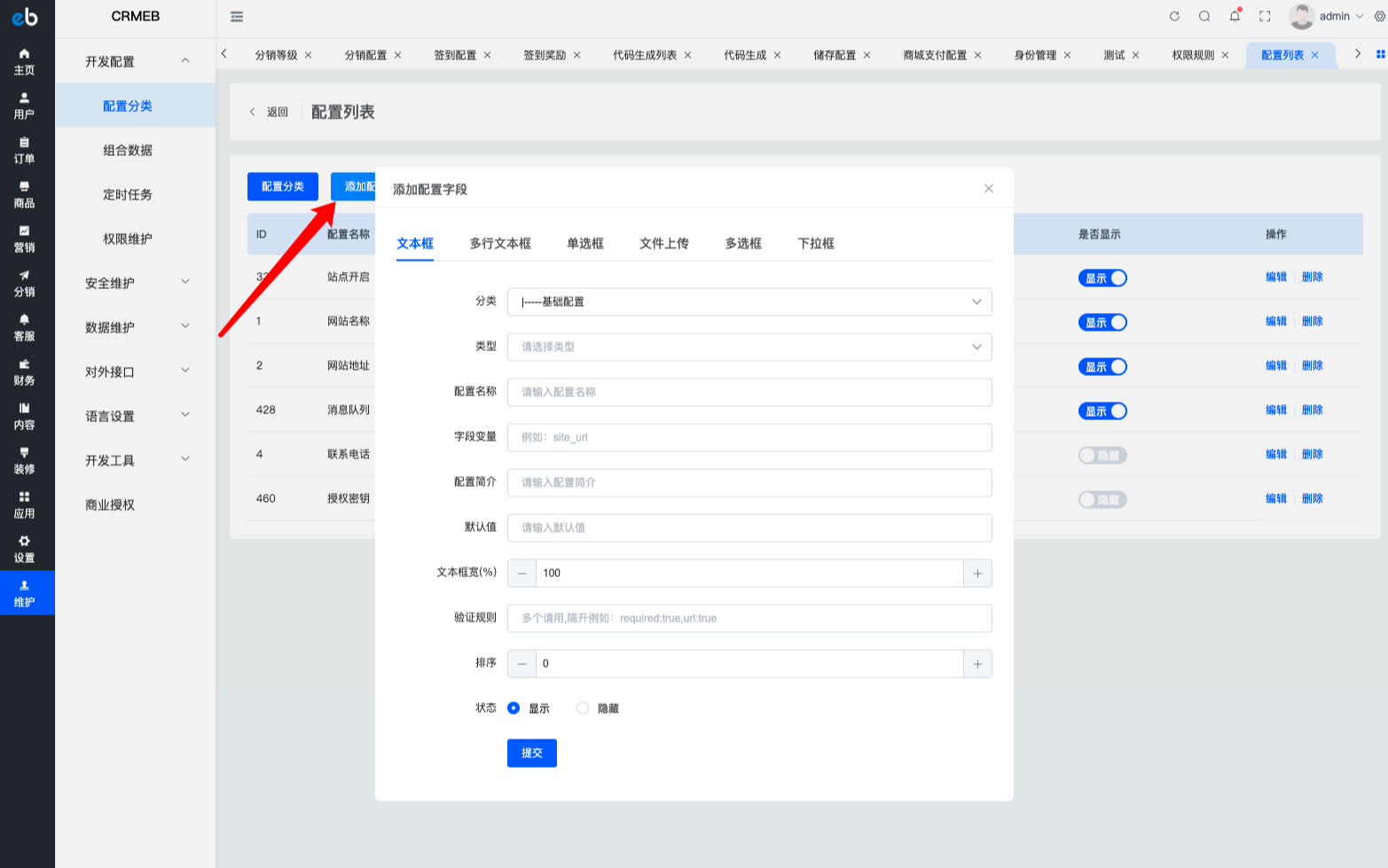
到此,配置添加完成。
二、配置的显示
如果添加配置分类的时候选择了系统,则添加完成之后,对应的分类和配置会出现在,设置-》系统设置里面

如果添加配置分类的时候选择了其他,则不会显示在系统配置中,就需要自行添加菜单,添加的内容可以以分销配置类似
/setting/other_config/2/配置分类的id

然后在admin页面代码中src/router/modules/setting.js文件中添加

{
path: 'other_config/:type?/:tab_id?',
name: `${pre}other_config`,
meta: {
...meta,
title: '您配置分类的名称',
},
component: () => import('@/pages/setting/setSystem/index'),
},
实际效果为下图
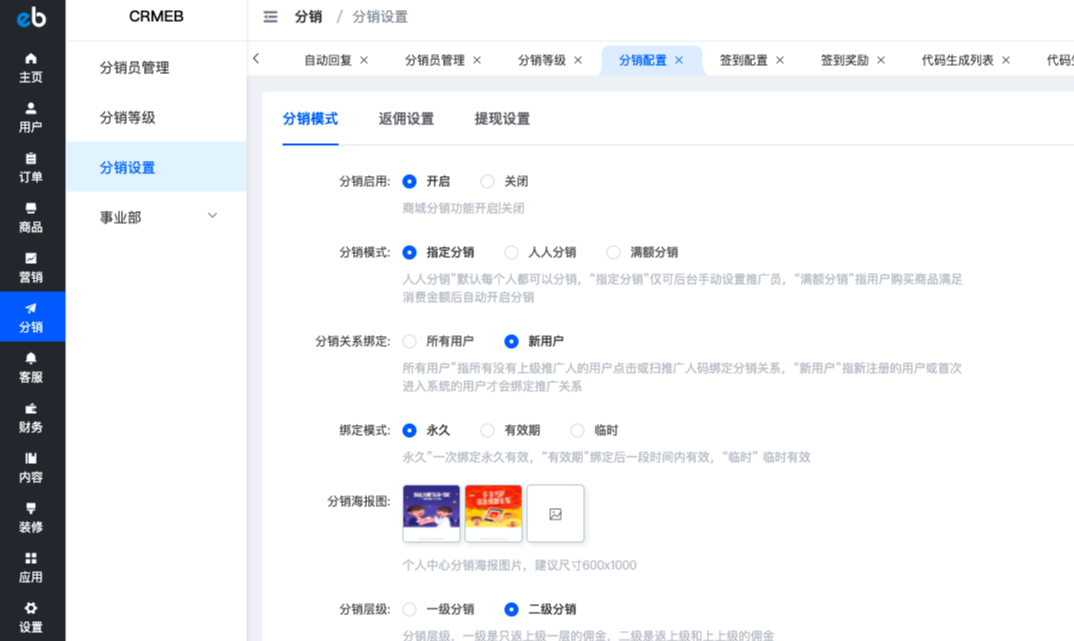
如果选择其他并修改的前端的文件,需要重新打包admin文件进行上传。
三、配置的使用
在后台的代码中使用sys_config方法调用配置的数据
sys_config有两个参数,第一个为你创建配置的字段变量,第二个为找不到字段时候返回的默认值(非必填,默认返回空字符串)
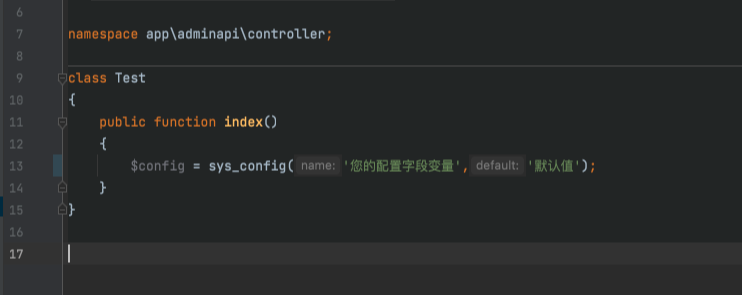
评论({{cateWiki.comment_num}})
 {{commentWhere.order ? '评论从旧到新':'评论从新到旧'}}
{{commentWhere.order ? '评论从旧到新':'评论从新到旧'}}
 {{cateWiki.page_view_num}}人看过该文档
{{cateWiki.page_view_num}}人看过该文档
评论(0)
 {{commentWhere.order ? '评论从旧到新':'评论从新到旧'}}
{{commentWhere.order ? '评论从旧到新':'评论从新到旧'}}
 1966人看过该文档
1966人看过该文档

{{item.user ? item.user.nickname : ''}}
(自评)
{{item.content}}
{{item.create_time}}
删除
搜索结果
为您找到{{wikiCount}}条结果
 {{item.page_view_num}}
{{item.page_view_num}}
 {{item.like ? item.like.like_num : 0}}
{{item.like ? item.like.like_num : 0}}
 {{item.comment ? item.comment.comment_num : 0}}
{{item.comment ? item.comment.comment_num : 0}}
位置:
{{path.name}}
{{(i+1) == item.catalogue.path_data.length ? '':'/'}}


